【办公软件】Excel双坐标轴图表
发布时间:2023年12月29日
在工作中整理测试数据,往往需要一个图表展示两个差异较大的指标。比如共有三个数据,其中两个是要进行对比的温度值,另一个指标是两个温度的差值,这个差值可能很小。
举个实际的例子:数据如下所示,NTC检测温度与芯片内部采集的温度,这两个温度值可以从-20度到60度,而温度差值可能最大只有2度,一般在0.1~0.5之间。
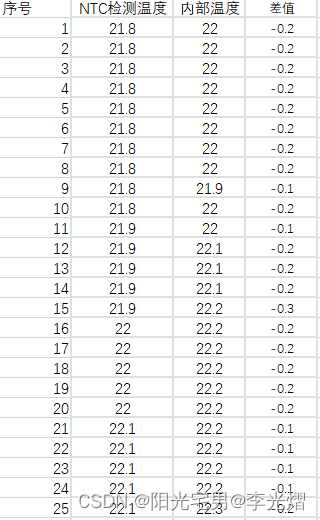
如果要显示在一个图里并且纵坐标都是一个维度的话,那么温度差值因为很小会掩盖在温度值下,导致无法直观的看出差异。如下所示三个指标为全部显示在一个左坐标轴的图表,温度差值被掩盖:

那么如何进行改进呢?如何让更加可视化,让问题更好分析。如下所示为双坐标轴图表,可以把温度差值放在右坐标轴坐标轴为自动量程从-3度到1.5度,这样就能更加可视温度差值。

在excel图表中具体的操作方式如下:
选择要操作的图表,在图表工具中选择更改图标类型

?在更改图表类型选择框中选择所有图表,然后选择组合图。

在组合图中对不同系列名称选择图表类型和是否为次坐标轴,在实际中把两个差异较大的指标分成两个坐标轴。
这里的例子我们NTC检测温度和内部温度是一个数量级的差别不大,所以可以都放主坐标轴。而温度差值的数值比较小,所以选择次坐标轴。三种图表类型都选择折线图。

点击确定后,再看情况去优化图表显示。如可以选择一些默认的图表样式。增加一些坐标轴标题和网格线等等。


?
最终完成双坐标轴图表的绘制,整体让数据看起来更直观。

文章来源:https://blog.csdn.net/weixin_51792779/article/details/135299080
本文来自互联网用户投稿,该文观点仅代表作者本人,不代表本站立场。本站仅提供信息存储空间服务,不拥有所有权,不承担相关法律责任。 如若内容造成侵权/违法违规/事实不符,请联系我的编程经验分享网邮箱:chenni525@qq.com进行投诉反馈,一经查实,立即删除!
本文来自互联网用户投稿,该文观点仅代表作者本人,不代表本站立场。本站仅提供信息存储空间服务,不拥有所有权,不承担相关法律责任。 如若内容造成侵权/违法违规/事实不符,请联系我的编程经验分享网邮箱:chenni525@qq.com进行投诉反馈,一经查实,立即删除!
最新文章
- Python教程
- 深入理解 MySQL 中的 HAVING 关键字和聚合函数
- Qt之QChar编码(1)
- MyBatis入门基础篇
- 用Python脚本实现FFmpeg批量转换
- SLAM ORB-SLAM2(14)特征点坐标归一化
- 美多商城用户注册-展示用户注册页面-补充短信验证码后端逻辑-避免频发发送-pipeline操作redis-7...
- 改善JAVA代码质量,这些足够你学习
- 【XML】TinyXML 详解(二):接口详解
- TensorRT优化部署实战项目:YOLOv5人员检测
- c++_09_继承
- Making Large Language Models Perform Better in Knowledge Graph Completion论文阅读
- 面试 React 框架八股文十问十答第六期
- geemap学习笔记048:光谱变换
- PCL 点云八叉树射线相交